Tanto Amazon Firestick como Amazon Echo son dispositivos de primera clase que ofrecen un montón de funciones en un paquete modesto. Como utilizan el mismo sistema, puede vincular los dos para interoperar. Por ejemplo, reproduzca audio de Firestick a través de un Amazon Echo o controle su Firestick con Alexa. Este tutorial le mostrará cómo hacer ambas cosas.
Para ser justos, no hay una buena razón por la que desee reproducir audio de Firestick a través de su Amazon Echo. Los parlantes no son de una calidad lo suficientemente alta como para superar incluso al televisor más barato, por lo que no puedo pensar en ninguna razón real para hacer esto excepto porque usted puede. Sin embargo, puede llegar un momento en el que quieras hacerlo, por eso lo incluyo aquí.
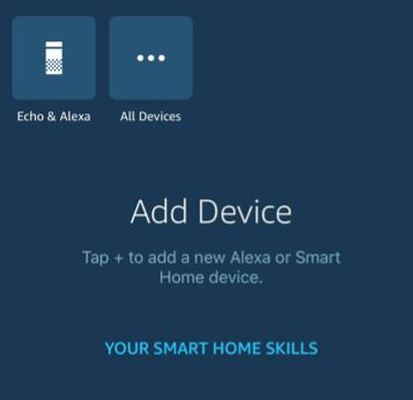
Reproduzca audio de Firestick a través de un Amazon Echo
Para que esto funcione, deberá conectar su Firestick y Echo directamente usando Bluetooth. No es suficiente que estén en la misma red WiFi, ya que es un tipo diferente de conexión. Tiene que ser Bluetooth, por lo que necesitará los dos dispositivos muy cerca el uno del otro para que esto funcione.
- Conecte el Firestick a su televisor y enciéndalo.
- Asegúrese de que su Echo también esté encendido y dentro del alcance de Bluetooth.
- Seleccione la aplicación Alexa en su teléfono y seleccione su Echo.
- Seleccione Dispositivos Bluetooth y Emparejar nuevo dispositivo.
- Seleccione el menú Configuración en su Firestick.
- Seleccione Controladores y dispositivos Bluetooth.
- Seleccione Otros dispositivos Bluetooth en el menú.
- Seleccione su Amazon Echo de la lista.
Ahora que los dos dispositivos están conectados, podrá reproducir audio desde su Firestick de la misma manera que puede conectar otros altavoces a su Echo y reproducirlos. Siempre que los dos dispositivos estén dentro del alcance el uno del otro, la conexión Bluetooth debe mantenerse y todo el audio se reproduce desde los altavoces Echo.
También puede usar comandos de voz aquí, ‘Alexa connect’ y así sucesivamente, pero prefiero ver la conexión en la aplicación. Puede usar lo que funcione mejor para usted ya que terminará en el mismo punto de todos modos.
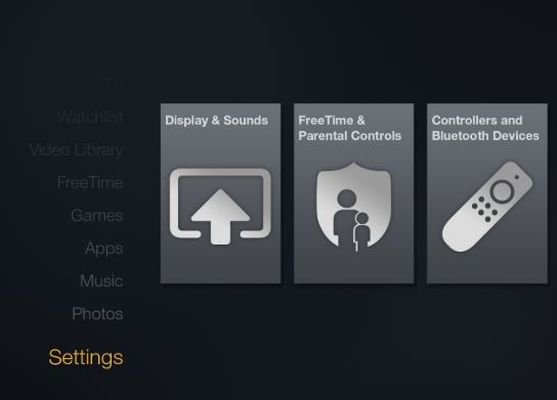
Controla tu Firestick usando Alexa
Controlar su Firestick con Alexa es un truco mucho más útil que agrega comandos de voz a su visualización. No estoy seguro de si todos los comandos están incluidos dentro de esta función, ya que solo jugué durante una hora más o menos, pero la lista de comandos de voz que puede usar parece extensa.
Ambos dispositivos deberán estar conectados a la misma red WiFi para que esto funcione.
A continuación, le indicamos cómo configurarlo:
- Abra la aplicación Alexa en su teléfono.
- Seleccione el icono de menú de tres líneas y seleccione TV y video.
- Seleccione el icono ‘+’ para agregar su Firestick.
- Seleccione Vincular su dispositivo Alexa.
- Seleccione su Firestick de la lista y presione Continuar.
- Marque la casilla junto a su Echo y seleccione Vincular dispositivos.
Ahora los dos dispositivos deberían mostrarse como vinculados y puede usar Alexa para controlar su Firestick. Puede usar varios comandos de voz para controlar el Firestick. Si tiene un programa de TV de Fire, debe agregar ‘on Fire TV’ al final de cada comando para no confundir a Alexa. De lo contrario, algunos de estos comandos funcionan bien.
- ‘Alexa Play’.
- ‘Alexa, deténgase’.
- ‘Alexa avance rápido 1 minuto’.
- ‘Alexa retrocede cinco minutos’.
- ‘Siguiente episodio de Alexa’.
- ‘Alexa, abre la aplicación’. Por ejemplo, ‘Alexa, abre Amazon Prime Video’.
- ‘Subir volumen de Alexa’.
- ‘Alexa bajar el volumen’.
- ‘Alexa mira el título de la película’. Por ejemplo, «Alexa, mira la película de los Vengadores».
- ‘Alexa mira el título del programa de televisión’. Por ejemplo, «Alexa, mira Los Simpson».
- ‘Alexa mira programa de comedia en Amazon Video’. Puede cambiar el género y la fuente según lo que tenga en su Firestick.
- ‘Alexa, muéstrame títulos con NOMBRE’. Por ejemplo, «Alexa, muéstrame títulos con Samuel L. Jackson».
- ‘Alexa, muéstrame títulos con NAME en Amazon Prime Video’.
- ‘Alexa, busca película de acción’.
La mayoría de los comandos principales de Firestick se pueden usar con Alexa. Toda la reproducción, parada, pausa, avance rápido, rebobinado, reanudación, visualización desde el principio, etc. También se puede utilizar una variedad de comandos de selección, algunos de los cuales están arriba. También puede especificar una aplicación en particular para la reproducción dependiendo de lo que haya instalado en su Firestick.
Por lo que pude averiguar, solo puedes hacer que Alexa controle las ‘aplicaciones oficiales’. Por ejemplo, no pude obtener comandos de voz para trabajar con Kodi, pero funcionaron bien para Netflix. Estoy seguro de que si tiene televisión en vivo u otras funciones en su Firestick que son oficiales, también debería poder controlarlas.





